Конфигураций 1С достаточно много, каждая из которых имеет свою функциональность и назначение. Для внедрения конфигураций 1С на предприятия необходимо определить круг задач, которые необходимо решить, а затем выбрать подходящую конфигурацию, максимально отвечающую поставленным требованиям. В некоторых случаях требуется внедрение несколько программных продуктов. Также нередко использование двух и более конфигураций 1С обуславливается желанием разделить работу отделов. Например, вместо прикладного решения 1С:Комплексная автоматизация, в которой можно вести управленческий, бухгалтерский и налоговый учет организации одновременно, используют 2 конфигурации: в одной ведется управленческий учет, а во второй бухгалтерский. При такой схеме работы менеджеры и бухгалтер работают в отдельной программе и не мешают работе друг друга.
Конфигурации 1С содержат несколько встроенных планов обмена, представляющие собой свод правил, согласно которым объекты из одной базы будут загружаться в другую.
Есть ситуации, когда типовой обмен не будет работать корректно. Например, если база давно не обновлялась или объекты которые необходимо перегружать из одной базы в другую являются доработанными. В таких случаях можно внести изменения в план обмена. При этом в дальнейшем при обновлениях конфигураций необходимо следить за сохранением работоспособности не типового обмена.
Процесс синхронизации данных можно условно разделить на следующие этапы:
1. Включение функциональной возможности.
2. Настройка правил подключения.
3. Настройка правил отправки и получения данных в прикладных решениях.
4. Отправка данных из одного прикладного решения и получение данных в другом прикладном решении с сопоставлением данных.
Будем рассматривать настройку типового обмена между конфигурациями 1С:Управление торговлей, редакция 11 (УТ) и 1С:Бухгалтерия предприятия, редакция 3.0 (БП).
1 шаг. Включение функциональной возможности.
В программе «УТ» переходим в раздел «НСИ и администрирование» - «Настройка интеграции» - «Синхронизация данных».

Ставим галочку «Синхронизация данных», указываем префикс информационной базы.
При создании нового элемента справочника или документа к номеру автоматически добавится префикс, что позволит определить место создания элемента.
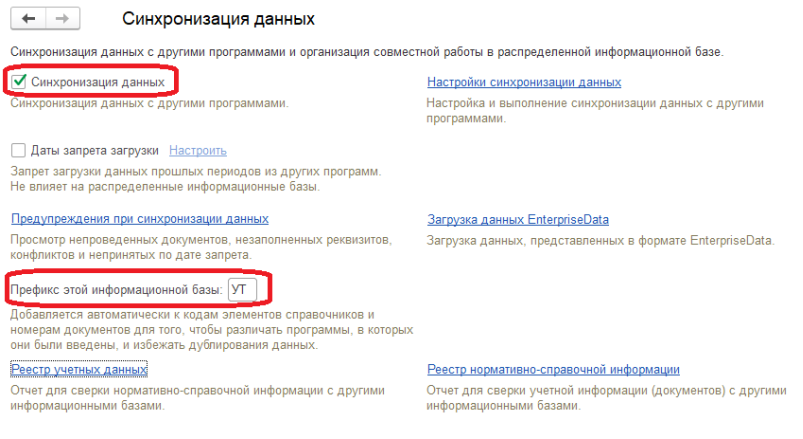
2 шаг. Настройка правил подключения.
Открываем настройки синхронизации данных и добавляем новую синхронизацию данных, выбрав конфигурацию, с которой настраивается обмен.
Переходим к настройкам параметров подключения.
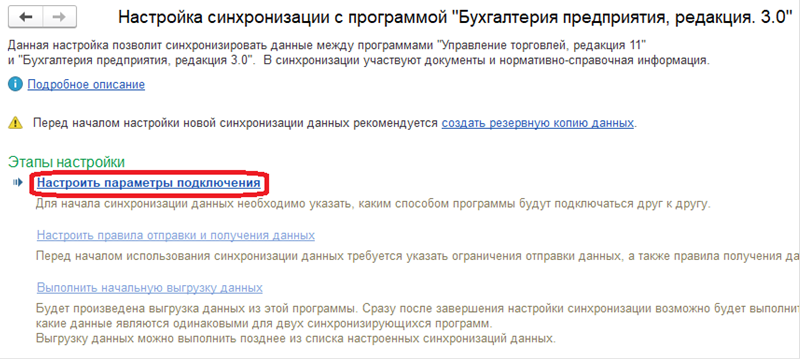
Выбираем один из трех вариантов подключения к другой программе.
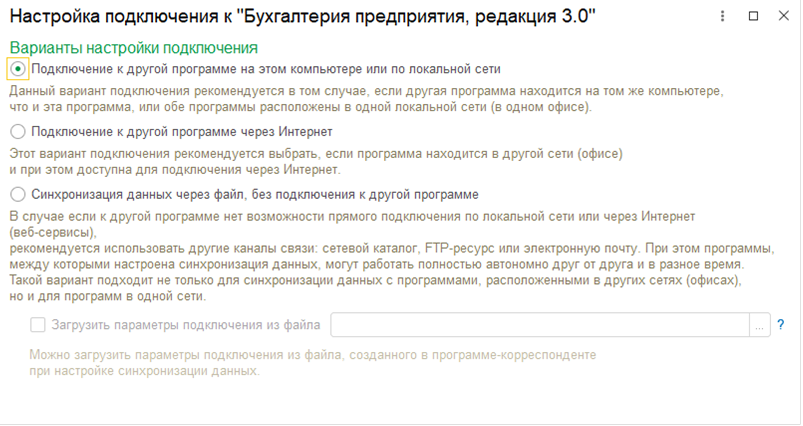
При выборе первого способа далее в форме настройки указываем данные для подключения к базе.
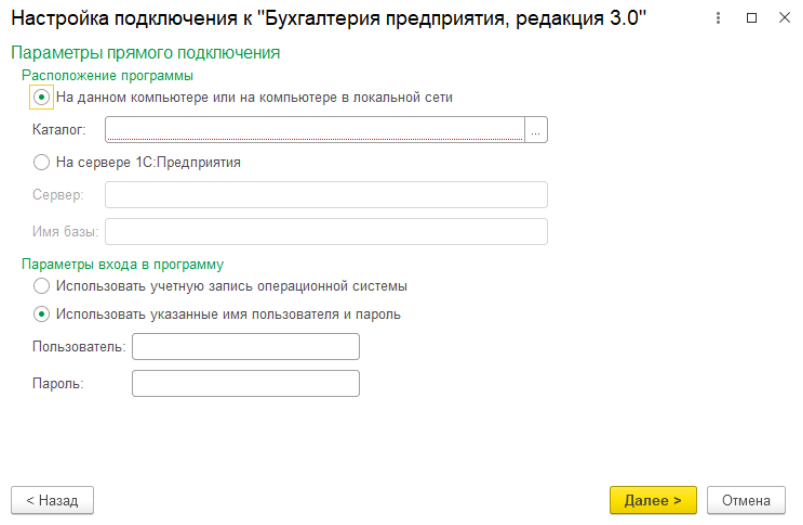
В случаях когда доступ к базе предоставляется через интернет, то необходимо выбрать второй способ, указав ссылку на базу и данные для входа в нее (логин и пароль пользователя с правами администратора).
При выборе синхронизации через каталог необходимо указать его расположение.
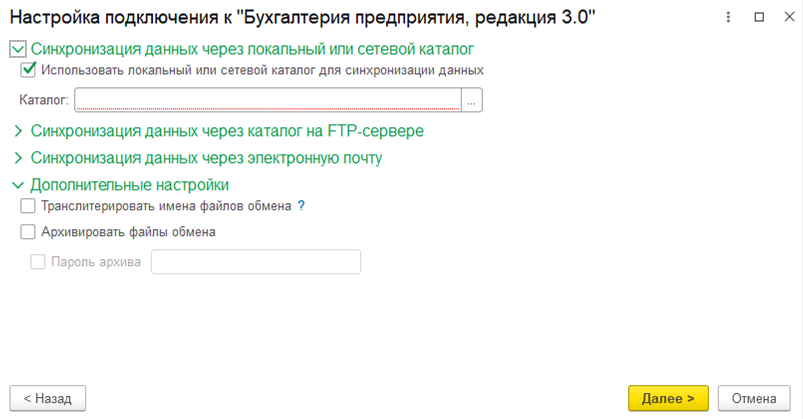
После установки параметров подключения к другой базе указываются имена синхронизации.
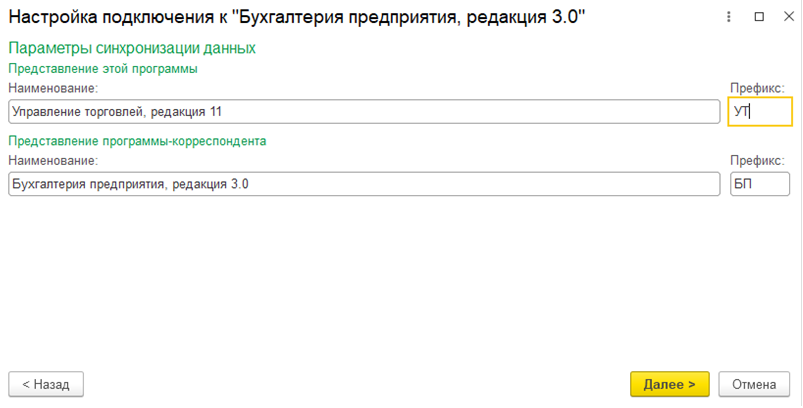
В случае использования синхронизации через каталог, прежде чем перейти к третьему шагу, необходимо в программе-корреспонденте выполнить аналогичные настройки, описанные ранее в первом и втором шаге.
3 шаг. Настройка правил отправки и получения данных в прикладных решениях.
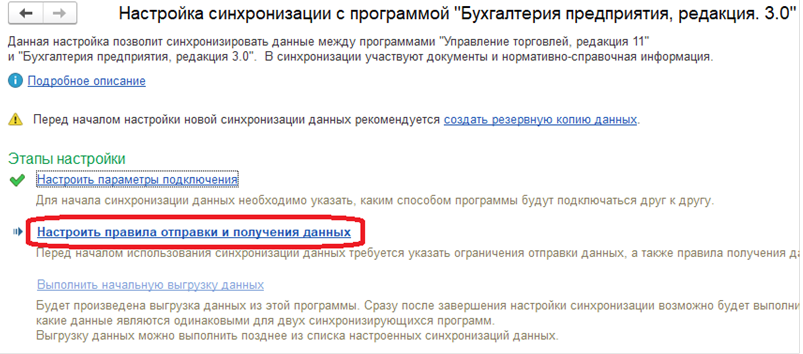
На этом шаге указываем правила отправки и получения данных. Выбираем режимы отправки нормативно-справочной информации и документов. Также есть возможность настроить синхронизацию только по выбранным организациям и указать с какой даты будут выгружаться данные.
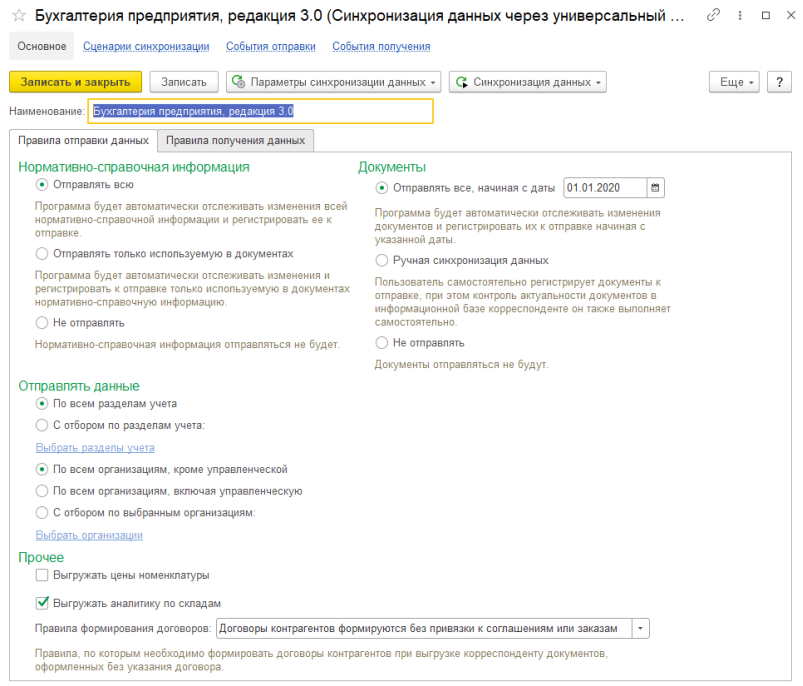
В случае одностороннего обмена в программе-корреспонденте нужно в правилах отправки данных установить режим «Не отправлять». При двустороннем обмене указываем какие документы и нормативно-справочная информация будет передаваться в другую программу.
4 шаг. Отправка данных из одного прикладного решения и получение данных в другом прикладном решении с сопоставлением данных.
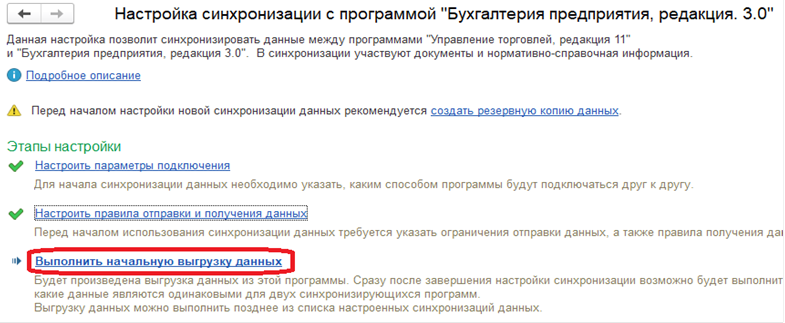
Запускаем выгрузку данных для сопоставления.
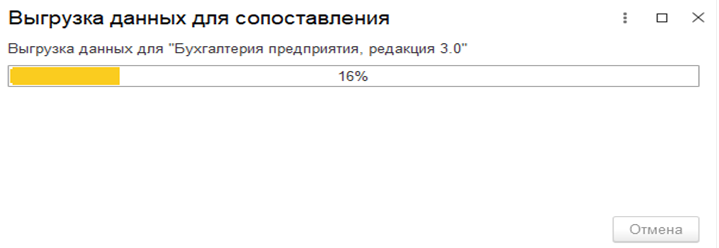
По окончанию выгрузки нажимаем «Готово» и переходим в другую программу.
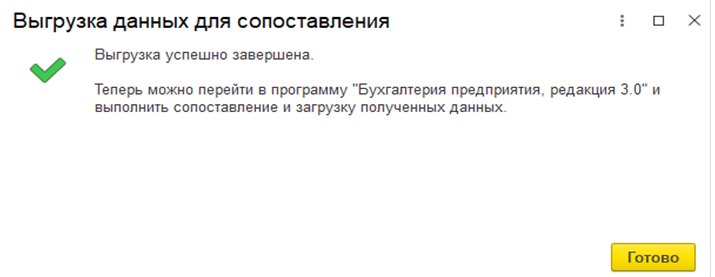
Запускаем сопоставление данных.
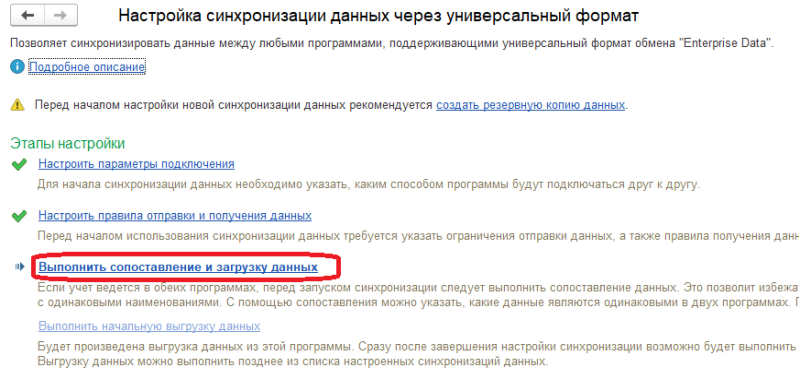
Эта процедура позволит избежать дублирования элементов.
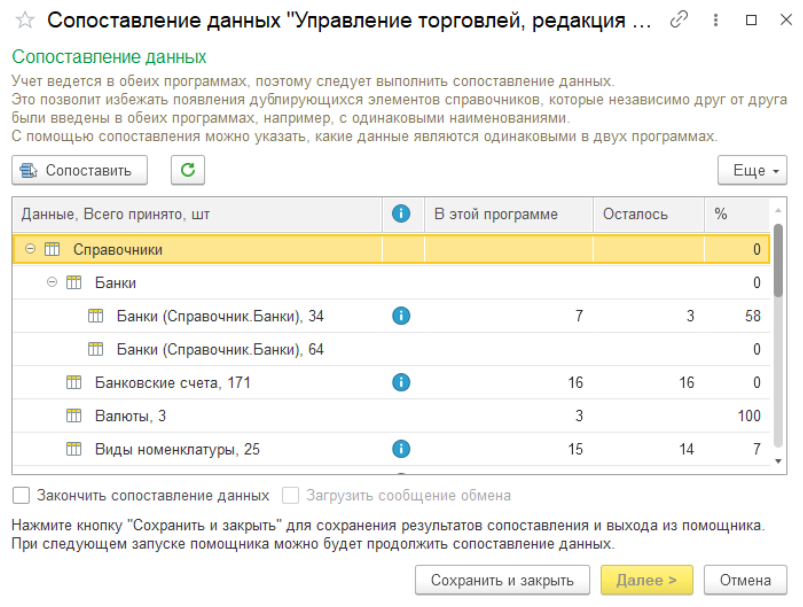
При первой синхронизации элементы справочников сопоставляются по определенным полям, например по ИНН и КПП в справочнике «Организации». При последующих обменах сопоставление происходит по внутреннему идентификатору.
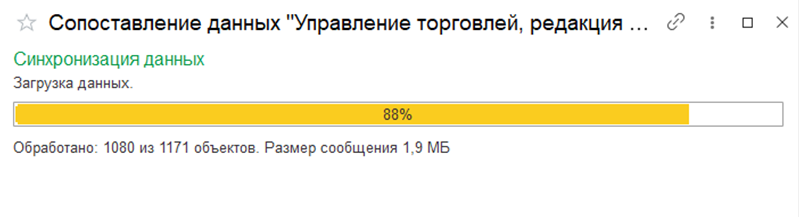
По окончанию сопоставления выполняем начальную выгрузку данных.
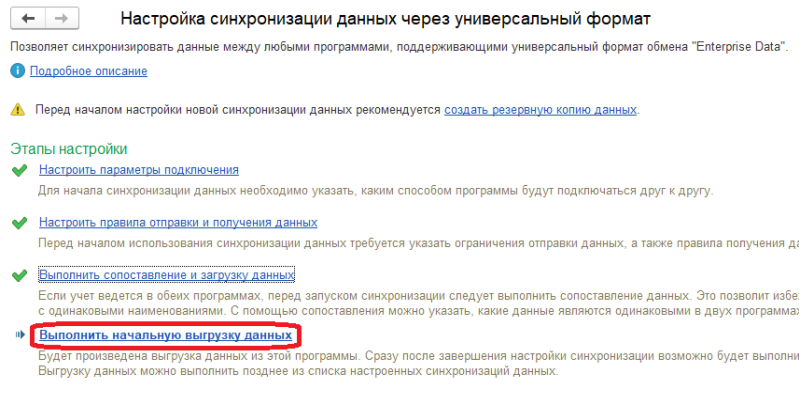
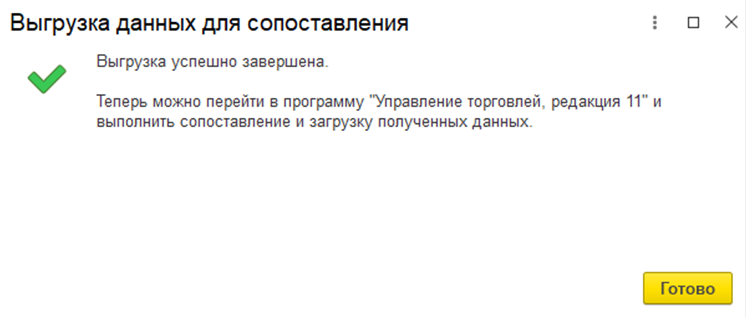
По завершению выгрузки возвращаемся в программу «УТ» и нажимаем «Синхронизировать» для загрузки сопоставленных данных из «БП».
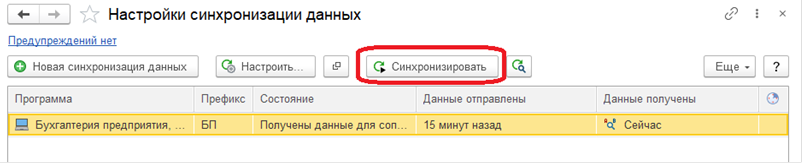
В случае отсутствия ошибок при обмене появится сообщение «Синхронизация завершена».
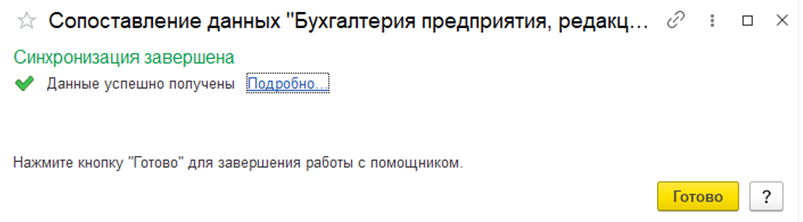
Если синхронизация выполняется впервые, то перед запуском этого процесса рекомендуется сделать архивные копии обоих баз.
Статью подготовил консультант 1С компании Техно-линк.
Если у вас остались вопросы, напишите нам по email: 1c@tlink.ru или позвоните по телефону +7(343) 288-75-45

